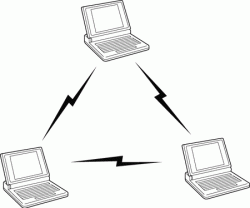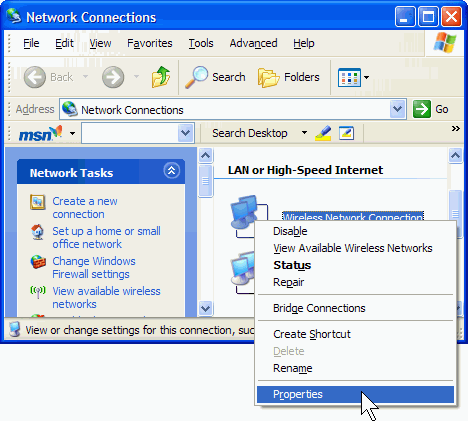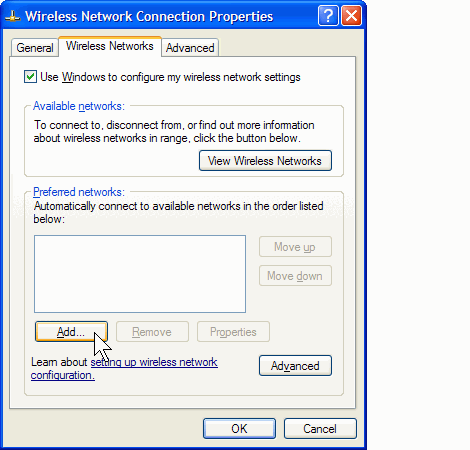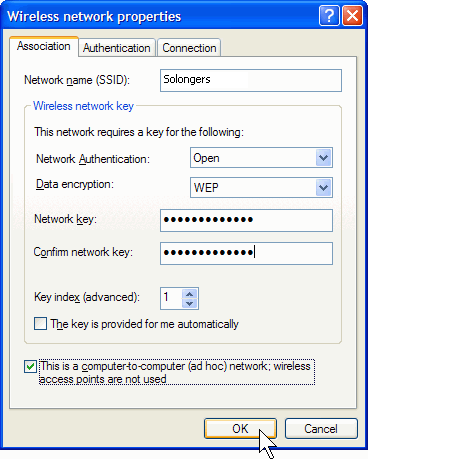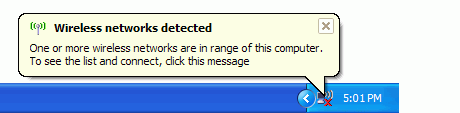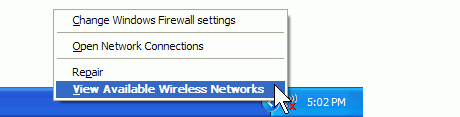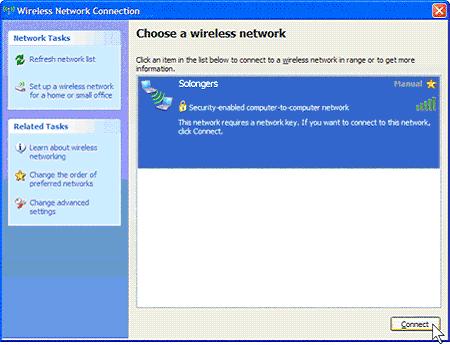1 ). PERTAMA-TAMA YG KITA LAKUKAN UNTUK MENGINSTAL ADALAH
KITA RESTAR
DULU KOMPUTER / LEPTOP LALU F2 KEMUDIAN AKAN MUNCUL
BUTINGNYA KEMUDIAN
ATUR. SESUDAH ITU F10 KEMUDIAN PILIH “YES” TEKAN ENTER…
2. SETELAH MELAKUKAN SAVE SETTINGTADI PADA BIOS,
KOMPUTER AKAN RESTART, PADA
SAAT RESTART AKAN MUNCUL “PRESS ANY KEY TO BOOT FROM
CD” DAN KETIKA TULISAN
TERSEBUT
MUNCUL SEGERA TEKAN TOMBOL APA SAJA PADA KEYBOARD…
3. SETELAH ANDA MELAKUKAN PERINTAH DI ATAS AKAN MUNCUL GAMBAR SEPERTI INI:
4. SETELAH ITU TEKAN ENTER. JIKA MENEKAN TOMBOL “R” MAKA ANDA BERMAKSUD
UNTUK
ME-REPAIR
WINDOWS YANG ANDA MILIKI, KARENA KITA MAU NGINSTAL TEKAN SAJA ENTER…
5.KEMUDIAN TEKAN SAJA F8 UNTUK TERUSKAN
6.TEKAN ESC PADA KEYBOARD ANDA KEMUDIAN INSTAL WINDOWS XP YANG BARU..
7. KEMUDIAN TEKAN D UNTUK DELETE…
8 .BUAT SATU PARTISI DENGAN MENEKAN C PADA KEYBOARD…
9. LALU TEKAN ENTER UNTUK INSTAL…
10. TEKAN ENTER UNTUK SETUJU
11. KEMUDIAN TEKAN F
12. Pilih NTFS sebagai file system (QUICK) dan tekan
ENTER.
13. Setup akan mula format harddisk dan harddisk dan menyediakan file bagi
proses
install Windows XP.
14. Setelah selesai pengcopy-an data ke Hard Disk,
Komputer akan melakukan booting dan
Anda tidak perlu menekan apapun.
15. Tunggulah beberapa saat sampai muncul gambar
seperti di bawah ini.
16.Jika tampil gambar seperti diatas jangan tekan
apapun
17. Setelah itu akakan muncul gambar seperti gambar
seperti dibawah ini
18. Kemudian Masukkan Nama dan Organisasi seperti
gambar di bawah ini.
19. Setelah itu Anda akan di minta untuk mengisikan
Serial Number . Serial Number nya :
WCBG6-48773-BBYX-73KJP-KM3K3
20. Setelah itu Anda di minta untuk mengisi
Password, Jika tidak ingin mengisi, kosongkan
saja dan Tekan Next.
21. Kemudian kita akan mengisi Zona waktu. Pilih
next
22. Setelah proses selesai tekan NEXT dan anda akan
melaksanakan proses akhir,tunggulah
beberapa saat.
25.setelah menekan NEXT,akan muncul gambar seperti
di bawah ini,Di bagian ini pilih
28. Kini, windows XP telah siap sedia di pasang dan
anda sudah boleh mulai
menggunakannya.